- Forfatter Jason Gerald [email protected].
- Public 2024-01-19 22:13.
- Sist endret 2025-01-23 12:42.
I disse dager har videostrømmetjenester av høy kvalitet blitt tilgjengelige for massene. Derfor trenger du ikke lenger å abonnere på kabel- eller satellitt -TV. Så lenge du har en internettforbindelse og en kompatibel enhet (for eksempel en TV, datamaskin eller smarttelefon), kan du se på TV uten å abonnere på en kabel-/satellittjeneste. Du kan se på TV via betalte tjenester som Netflix, gratis nettsteder eller apper som Crackle eller streamingverktøy for TV. Lær hvordan du velger en kabel -TV -tjeneste som passer dine interesser, og hvordan du får tilgang til den på en praktisk måte.
Steg
Metode 1 av 3: Gratis nettsted
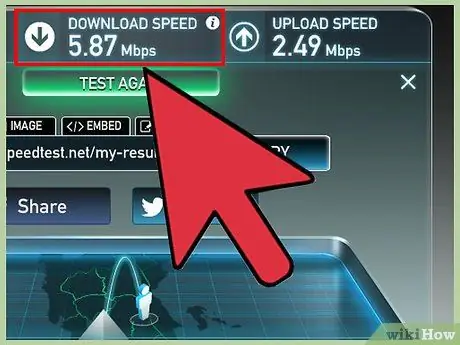
Trinn 1. Kontroller at internettforbindelsen har en hastighet på 3 Mbps og over
Når du bruker strømmetjenester fra gratis nettsteder, vil tilkoblingshastigheten påvirke bildekvaliteten. Kontakt internettleverandøren din, eller logg deg på kontoen din på tjenesteleverandørens nettsted for å se om tilkoblingen din er rask nok til å se TV av standard kvalitet.
For å se programmer i HD -kvalitet, bruk en tilkobling med en minimumshastighet på 5 Mbps
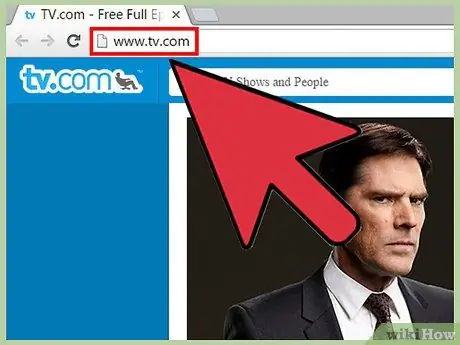
Trinn 2. Se på gjeldende programmer eller tidligere programmer som tilbys av TV -nettverket
Besøk nettstedene til forskjellige TV -nettverk og se etter alternativer for direktesending eller en liste over tidligere episoder. TV -nettverk som NET, ABC, Fox og Discovery Channel tilbyr mye gratis innhold på sine respektive sider.
- Mange TV -nettverk tilbyr applikasjoner for smarttelefoner eller nettbrett. Prøv å lete etter appen i App Store eller Play Store.
- TV.com er et sikkert nettsted som har en samling med lenker til TV -programmer på nettstedene i hvert nettverk. Du kan sortere show etter kategori for å finne nye programmer, eller søke etter favorittprogrammene dine.
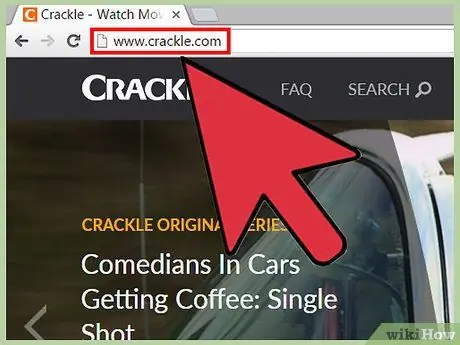
Trinn 3. Søk og se programmer på Crackle
Crackle er et nettsted for streaming på forespørsel som kan nås via et nettsted og en mobilapp. Faktisk kan du også få tilgang til Crackle -streamingtjenesten via fjernsyn. Du vil se annonser mens du ser på Crackle, men i det minste er nettstedet gratis og trygt å bruke, det tilbyr også en mobilapp.
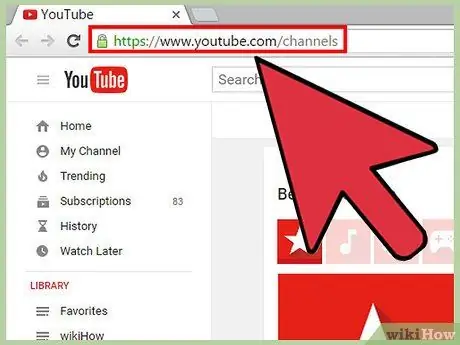
Trinn 4. Finn en TV -nettverkskanal på YouTube
Mange TV -nettverk og produksjonsselskaper tilbyr gratis filmer og programmer på YouTube.
- Bla gjennom Youtube -kanaler for å finne fullstendig visning. Klikk på en kategori øverst på siden for å se inntrykkene som tilbys.
- Prøv å søke etter navnet på showet for å finne opplastinger fra andre YouTube -brukere.
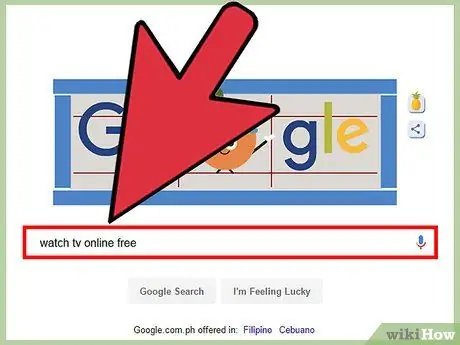
Trinn 5. Unngå å søke med søkeordene "se på tv gratis", "se på tv gratis" og lignende
Mange sider later som om de tilbyr lenker til TV -programmer, men er faktisk fulle av malware og svindel. I stedet for å prøve å bruke disse nettstedene, kan du besøke det offisielle nettstedet til TV -nettverket.
Hvis du kommer over et gratis TV -tjenesteside som lover storslåtte ting, kan stedet lure deg. Slå opp navnet på nettstedet på ScamAdvisor.com for å se tillitsnivået, og bruk bare nettsteder med en "høy tillit" -vurdering
Metode 2 av 3: Abonnementstrømmetjeneste
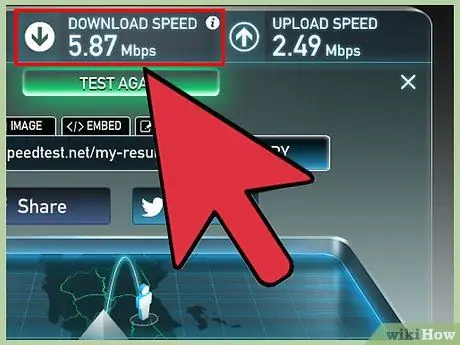
Trinn 1. Kontroller at internettforbindelsen har en hastighet på 3 Mbps og over
Abonnementstrømmetjenester gir deg tilgang til tilgjengelig innhold mot en månedlig eller årlig avgift. Før du betaler et abonnementsgebyr, må du kontrollere at internettforbindelsen din er rask nok til å gi bilder av god kvalitet. Kontakt Internett -leverandøren for å finne ut hastigheten på tilkoblingen.
For å se TV i HD -kvalitet, bruk en tilkobling med en minimumshastighet på 5 Mbps
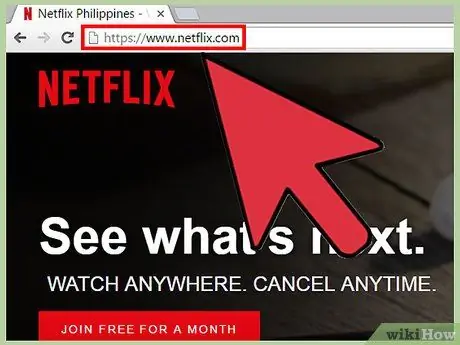
Trinn 2. Abonner på en on-demand-streamingtjeneste som Netflix eller Hulu for å få tilgang til forskjellige programmer og filmer
Når du har abonnert, kan du søke etter TV -programmer og filmer og se dem når som helst.
- Innholdet på Hulu fokuserer på episodene av TV -serier som nå vises, men det har også mange filmer. I mellomtiden består innhold på Netflix av filmer og hele sesonger med TV -programmer.
- Hvis du har en Amazon Prime -konto, kan du få tilgang til Amazons bibliotek med TV -programmer og filmer, inkludert noe innhold fra kabelnettverk som HBO, Showtime og Starz.
- Du kan se programmer fra disse tjenestene på en TV med en HDMI- eller Wi-Fi-port. Bruk en streamingboks eller streamingpinne, smarttelefon eller nettbrett for å få tilgang til programmer.
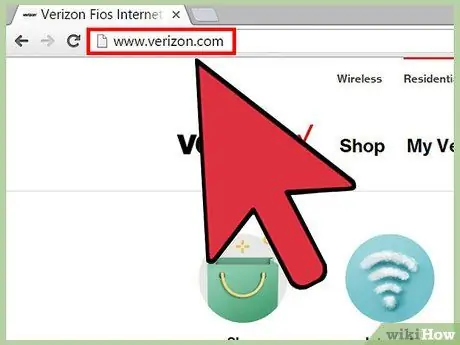
Trinn 3. Se programmer fra internettleverandører
Hvis du abonnerer på høyhastighetsinternett fra Indihome, First Media eller MNC Play, kan det hende du får tilgang til lokale TV-programmer fra datamaskinen din. Besøk internettleverandørens nettsted, eller ring for å finne ut hvilke programmer som tilbys.
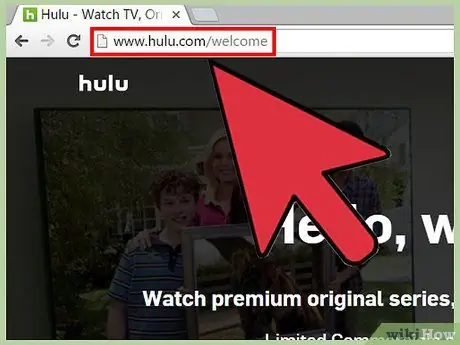
Trinn 4. Abonner på premium -tjenester fra visse TV -nettverk
Hvis du ser flere filmer og TV -programmer fra betalingsnettverk som HBO eller Showtime, kan du abonnere på tjenestene til disse nettverkene.
- Selv om du kan få tilgang til eksklusive show som ikke er tilgjengelige på andre tjenester, er disse premiumtjenestene vanligvis dyrere enn Netflix eller Hulu.
- De fleste premiumnettverk har også en telefon- eller nettbrett -app.
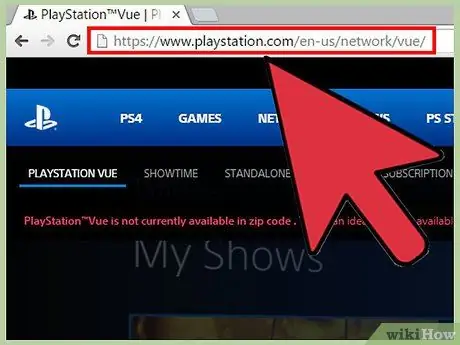
Trinn 5. Vurder en erstatningstjeneste for kabel -TV
Tjenester som Sling TV eller PlayStation Vue sender kabel -TV -programmer over internett.
- Dette alternativet ligner mest på vanlig kabel -TV ved at du direkte kan se det som sendes for øyeblikket.
- De fleste erstatningstjenester for kabel -TV lar deg også spille inn programmer når du er opptatt og ikke kan se direktesendinger.
- De fleste streamingbokser eller streaming -pinner (som Roku eller Amazon Fire TV) støtter en erstatningstjeneste for kabel -TV.
Metode 3 av 3: Streaming Box og Streaming Stick

Trinn 1. Sett opp en TV med en HDMI- eller Wi-Fi-port
Du trenger ikke en smart -TV eller en TV som er koblet til internett for å se streaming -programmer. Så lenge TV-en din har HDMI- eller Wi-Fi-porter, kan du bruke en hvilken som helst streamingboks eller strømpinne for å se en rekke betalte tjenester.
- HDMI -porten er i form av en boks som smalner til bunnen. Denne portstørrelsen ligner en USB -port. Hvis TV -en din ble laget for omtrent 6 år siden, har den vanligvis en HDMI -port.
- For å finne ut om TV-en din støtter Wi-Fi, les håndboken.
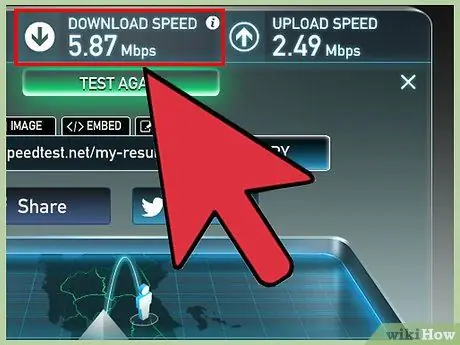
Trinn 2. Sørg for at internettforbindelsen din har en hastighet på 3 Mbps og over for å få en klar skjerm og minimal buffering
Kontakt Internett -leverandøren for å finne ut hastigheten på tilkoblingen.
For å se TV i HD -kvalitet, bruk en tilkobling med en minimumshastighet på 5 Mbps
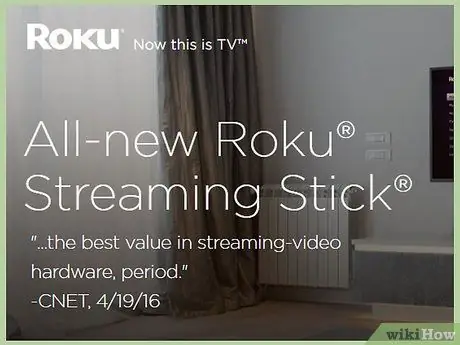
Trinn 3. Velg en passende streamingpinne eller streamingboks
Etter å ha kontrollert at TV -en og internettforbindelsen du har er tilstrekkelig, bør du vurdere programmene du vil se, behovet for fjernkontroll og behovet for andre tilleggsfunksjoner. Etter det kan du se etter anmeldelser av streamingstick eller streamingbox på pålitelige nettsteder, for eksempel Consumer Reports, CNET og Engadget.
- Hvis du trenger et rimelig streamingverktøy, kan du se etter en Roku Streaming Stick, Amazon Fire TV Stick eller Google Chromecast.
- Hvis du vanligvis bruker Apple -enheter, kan du prøve å bruke en Apple TV. Dette streamingverktøyet fungerer med Siri og iTunes.
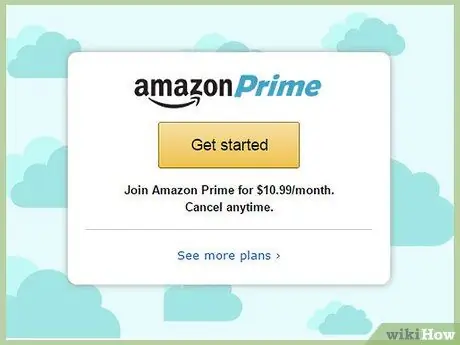
Trinn 4. Vurder å abonnere på en premium -tjeneste
Noen visningsmuligheter på en streamingboks eller streamingstick krever at du har et aktivt abonnement eller betaler per episode/film. Vet hvilke tjenester streamingboksen eller strømpinnen din støtter før du kjøper.
- Netflix og Amazon Prime er tilgjengelig på alle streamingbokser og streaming -pinner. Det kan være lurt å abonnere på tjenesten.
- I tillegg til betalte tjenester, har streamingboksen din eller streamingstick også gratis funksjoner. For eksempel kan du spille av YouTube -videoer på tvers av strømningsbokser og strømpinner.

Trinn 5. Koble enheten til TV -en, og begynn å se
Følg instruksjonene i pakken for kjøp av en streamingboks eller streamingpinne fordi hver enhet har forskjellige oppsettstrinn.
Tips
- Sørg for at du forstår vilkårene og betingelsene før du abonnerer på en bestemt tjeneste.
- De fleste betalte nettsteder tilbyr en prøveversjon. Prøv tjenesten før du abonnerer for å se om den dekker dine behov.
- Før du kjøper en streamingboks eller streamingpinne fra en butikk, må du være oppmerksom på returreglene for butikken du kjøpte fra.
- Ta kontakt med tjenesten og enheten din venn bruker for å finne tilgjengelige enheter/tjenester.
- For å teste din nåværende internetthastighet, prøv å gjøre en hastighetstest. Denne hastighetstesten kan også brukes til å finne ut om internettjenesten du mottar er verdt prisen du betaler.






